
мод сис / Boev-Simulation-AnyLogic
.pdf{ZatrRemCC3=ZatrRemCC3 +((entity.konecentity.nach)*stoimRemCC3);
SumZatrRem=SumZatrRem +((entity.konecentity.nach)*stoimRemCC3);}
if (entity.tipCC == 4) {ZatrRemCC4=ZatrRemCC4+((entity.konec-
entity.nach)*stoimRemCC4); SumZatrRem=SumZatrRem +((entity.konec-
entity.nach)*stoimRemCC4);} if (entity.tipCC == 5)
{ZatrRemCC5=ZatrRemCC5+((entity.konecentity.nach)*stoimRemCC5);
SumZatrRem=SumZatrRem +((entity.konecentity.nach)*stoimRemCC5);}
3.3.5.4.Переключение между областями просмотра
1.В Палитре выделите Презентация. Перетащите элемент text, разместите и введите в поле Текст: Постановка на дежурство, как на рис. 3.78.
2.На панели Свойства выделите Динамические и в поле Действие по щелчку: введите следующий Java код: get_Main().Postanovka.navigateTo();
3. |
Перетащите второй элемент text, разместите и введите |
в поле Текст: Имитация дежурства. |
|
4. |
На панели Свойства выделите Динамические и в поле |
Действие по щелчку: введите следующий Java код:
Degyr.navigateTo();
5. Проделайте то же для Статистика. Введите Java код: get_Main().statistika.navigateTo();
3.3.6. Сегмент Статистика
Результаты моделирования выводятся в сегментах Постановка на дежурство и Имитация дежурства. Тем не менее, организуем вывод результатов моделирования, можно сказать, в более презентабельном виде. Для этого создадим сегмент Статистика
(рис. 3.79).
1.Вернитесь на диаграмму класса Main. Создайте область просмотра для размещения элементов сегмента Статистика.
2.В Палитре выделите Презентация. Перетащите элемент
Область просмотра в нужное место.
213
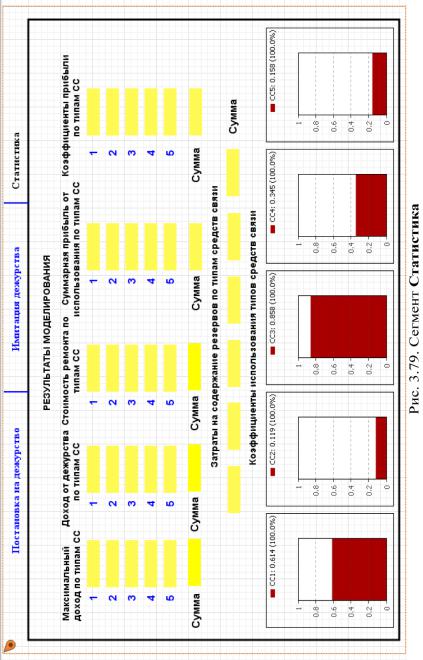
214
3.Перейдите на страницу Основные панели Свойства.
4.В поле Имя: введите Statistika.
5.Задайте, как будет располагаться область просмотра относительно ее якоря, с помощью элемента управления Выравнивать
по: Верхн. левому углу.
6.Выберите режим масштабирования из выпадающего спи-
ска Масштабирование: Подогнать под окно.
7.Перетащите элемент Прямоугольник и разместите как на рис. 3.79.
8.Перетащите элемент text и в поле Текст: введите Ре-
зультаты моделирования.
9. Перетаскивая элемент text, разместите и введите в соответствующие поля Текст: надписи, как на рис. 3.79.
3.3.6.1. Использование элемента Текстовое поле
Текстовое поле является простейшим текстовым элементом управления, позволяющим пользователю вводить небольшие объемы текста. Вы можете также связать этот элемент управления
спеременной или параметром типа String, double или int.
1.Перетащите элемент Текстовое поле  из палитры Элементы управления и разместите согласно рис. 3.79.
из палитры Элементы управления и разместите согласно рис. 3.79.
2.Выделяя последовательно каждый элемент Текстовое поле, переходите на страницу Основные панели Свойства и в поле Имя: давайте имя элементу согласно табл. 3.7.
|
|
|
|
|
|
|
Таблица 3.7 |
|
|
Имена элементов Текстовое поле |
|
||||
|
|
|
|
|
|
|
|
1 |
|
2 |
3 |
4 |
5 |
|
6 |
|
|
Максимальный доход по типам СС |
|
||||
editbox1 |
|
editbox2 |
editbox3 |
editbox4 |
editbox5 |
|
editbox |
|
|
Доход от дежурства по типам СС и всего |
|
||||
editbox11 |
editbox12 |
editbox13 |
editbox14 |
editbox15 |
|
editbox16 |
|
|
|
Стоимость ремонта по типам СС и всего |
|
||||
editbox21 |
editbox22 |
editbox23 |
editbox24 |
editbox25 |
|
editbox26 |
|
|
Суммарная прибыль от использования СС и всего |
|
|||||
editbox31 |
editbox32 |
editbox33 |
editbox34 |
editbox35 |
|
editbox36 |
|
|
|
Коэффициенты прибыли по типам СС и всего |
|
||||
editbox41 |
|
editbox42 |
editbox43 |
editbox44 |
editbox45 |
editbox46 |
|
Затраты на содержание резервов по типам СС и всего |
|||||||
editbox6 |
|
editbox7 |
editbox8 |
editbox9 |
editbox10 |
|
editbox17 |
215
3.3.6.2.Использование элемента Диаграмма
Спомощью диаграмм AnyLogic позволяет динамически визуализировать данные, собираемые в результате работы модели. Набор диаграмм схож с тем, что предлагается программой MS Excel. Библиотека обладает мощным и удобным интерфейсом, не требующим при создании диаграммы программирования.
Термин диаграмма используется для обозначения, как обычных диаграмм, так и гистограмм. Гистограммы отображают статистически обработанные данные в виде функции плотности вероятности (PDF) и интегральной функции распределения (CDF), учитывающие все когда-либо добавленные на гистограмму значения. Диаграммы отображают текущие значения элементов данных (а некоторые — также недавнюю историю изменения значений).
AnyLogic поддерживает несколько видов диаграмм. Простые диаграммы:
столбиковая диаграмма; диаграмма с накоплением; круговая диаграмма.
Диаграммы с историей (временные диаграммы): график; временной график;
временная диаграмма с накоплением; временная цветовая диаграмма.
Используйте диаграмму с накоплением.
Диаграмма с накоплением показывает вклад нескольких элементов данных в суммирующий результат в виде столбцов, расположенных друг над другом. Высота каждого столбца пропорциональна значению соответствующего элемента данных.
Самый нижний столбец соответствует элементу данных, добавленному Вами на диаграмму первым, и т. д. Не допускается присутствие отрицательных значений — в этом случае возникнет ошибка. Вы можете изменить направление роста столбца и его ширину с помощью свойств Направление и Относительная ши-
рина (они находятся на странице свойств Внешний вид).
1. Перетащите элемент Диаграмма с накоплением из палитры Статистика и разместите согласно рис. 3.79.
2. Выделяя последовательно каждый элемент Диаграмма с накоплением, переходите на страницу Внешний вид панели Свойства и установите:
216
Смещение по оси X: 40
Смещение по оси Y: 20 Ширина: 92 Высота: 138
Относительная ширина: 52
Направление: вертикальное
Цвет текста, цвет фона и цвет границы установите по своему усмотрению.
3.После установки этих свойств выделите левый элемент.
4.Перейдите на страницу Основные панели Свойства.
5.Щелкните Добавить элемент данных.
6.В поле Заголовок: введите СС1.
7.В поле Значение: введите Java код
degyrstvo.degCC1.statsUtilization.mean()
8.Установите Масштаб: Фиксированный и Обновлять автоматически. Цвет столбика, который будет отображать коэффициент использования группы СС одного типа, установите по своему усмотрению
9.Проделайте пп. 3…7 для остальных 2…5 элементов Диа-
грамма с накоплением. При этом в поле Заголовок: вводите:
СС2, СС3, СС4, СС5 соответственно.
10. В поле Значение: вводите Java коды также для элементов 2…5 соответственно:
degyrstvo.degCC2.statsUtilization.mean()
degyrstvo.degCC3.statsUtilization.mean()
degyrstvo.degCC4.statsUtilization.mean()
degyrstvo.degCC5.statsUtilization.mean()
На этом реализация сегмента Статистика завершена. Осталось только организовать переключение между областями просмотра.
3.3.6.3.Переключение между областями просмотра
1.В Палитре выделите Презентация. Перетащите элемент text, разместите и введите в поле Текст: Постановка на дежурство, как на рис. 3.79.
2.На панели Свойства выделите Динамические и в поле Действие по щелчку: введите следующий Java код:
Postanovka.navigateTo();
217
3. Перетащите второй элемент text, разместите и введите
вполе Текст: Имитация дежурства.
4.На панели Свойства выделите Динамические и в поле Действие по щелчку: введите следующий Java код: degyrstvo.degyr.navigateTo();
5.Проделайте то же для Статистика. Введите Java код: statistika.navigateTo();
Все три сегмента модели построены. Теперь вернемся к выводу результатов моделирования с использованием способа событие.
3.3.7. Использование способа Событие
Событие является самым простым способом планирования действий в модели. События часто используются для моделирования задержек и таймаутов. Вы можете сделать это и с помощью срабатывающих по таймауту переходов диаграмм состояний, но использование событий является более рациональным. В некоторых случаях поведение может быть смоделировано только с помощью таймеров.
Есть три типа событий.
Событие, происходящее по истечении таймаута. Оно исполь-
зуется тогда, когда Вам нужно запланировать выполнение какогото действия на определенный момент времени (отстоящий на заданное количество времени (таймаут) от текущего момента). Событие, происходящее по истечению таймаута, предоставляет дополнительные возможности: вы можете сделать событие циклическим, либо же вообще управлять этим событием «вручную».
Событие, происходящее при выполнении заданного условия.
Оно используется тогда, когда Вам нужно отслеживать выполнение определенного условия и производить какое-то действие при его происхождении.
Событие, происходящее с заданной интенсивностью. Оно ис-
пользуется для моделирования потока независимых событий (пуассоновский поток). Это часто требуется при моделировании поступления, например, заявок в системах массового обслуживания.
AnyLogic поддерживает еще один тип события, задаваемый уже другим модельным элементом — динамическое событие. Динамические события используются для планирования сразу нескольких одновременных и независимых событий. Например, канал связи, параллельно передающий произвольное количество сообщений,
218
может быть смоделирован с помощью динамических таймеров, создаваемых для каждого сообщения.
Для вывода результатов моделирования воспользуйтесь событием, происходящим по истечении таймаута.
1. Перетащите элемент Событие  из палитры Модель на диаграмму класса активного объекта. Измените его имя на
из палитры Модель на диаграмму класса активного объекта. Измените его имя на
ResulsModeling. Нажмите Enter.
2.Установите флажок Отображать имя.
3.С помощью выпадающего списка Tип события: выберите
По таймауту.
4.Установите Режим: Циклический.
5.Время первого срабатывания (абсолютное) установите равным 0.
6.Установите Период: 1.
7.В поле Действие введите Java код, который будет выполняться при появлении этого события.
//Расчет результатов по СС1
DoxMaxCC1=round((DoxMaxCC1+degyrstvo.KCC1*doxDegCC1)*100);
DoxMaxCC1=DoxMaxCC1/100;
DoxDegCC1=round((DoxDegCC1+degyrstvo.degCC1.size()*
doxDegCC1)*100);
DoxDegCC1=DoxDegCC1/100;
ZatrResCC1=round((ZatrResCC1+degyrstvo.KCCP1*
zatrResCC1)*100);
ZatrResCC1=ZatrResCC1/100;
ZatrRemCC1=round((degyrstvo.ZatrRemCC1)*100);
ZatrRemCC1=ZatrRemCC1/100; PribCC1=DoxDegCC1-(ZatrResCC1+ZatrRemCC1); koefPribCC1=round((PribCC1/DoxMaxCC1)*1000); koefPribCC1=koefPribCC1/1000;
//Расчет результатов по СС2
DoxMaxCC2=round((DoxMaxCC2+degyrstvo.KCC2*doxDegCC2)*100);
DoxMaxCC2=DoxMaxCC2/100;
DoxDegCC2=round((DoxDegCC2+degyrstvo.degCC2.size()*
doxDegCC2)*100);
DoxDegCC2=DoxDegCC2/100;
ZatrResCC2=round((ZatrResCC2+degyrstvo.KCCP2*
zatrResCC2)*100);
ZatrResCC2=ZatrResCC2/100;
ZatrRemCC2=round((degyrstvo.ZatrRemCC2)*100);
ZatrRemCC2=ZatrRemCC2/100; PribCC2=DoxDegCC2-(ZatrResCC2+ZatrRemCC2);
219
koefPribCC2=round((PribCC2/DoxMaxCC2)*1000);
koefPribCC2=koefPribCC2/1000;
//Расчет результатов по СС3
DoxMaxCC3=round((DoxMaxCC3+degyrstvo.KCC3*doxDegCC3)*100);
DoxMaxCC3=DoxMaxCC3/100;
DoxDegCC3=round((DoxDegCC3+degyrstvo.degCC3.size()*
doxDegCC3)*100);
DoxDegCC3=DoxDegCC3/100;
ZatrResCC3=round((ZatrResCC3+degyrstvo.KCCP3*
zatrResCC3)*100);
ZatrResCC3=ZatrResCC3/100;
ZatrRemCC3=round((degyrstvo.ZatrRemCC3)*100);
ZatrRemCC3=ZatrRemCC3/100; PribCC3=DoxDegCC3-(ZatrResCC3+ZatrRemCC3); koefPribCC3=round((PribCC3/DoxMaxCC3)*1000); koefPribCC3=koefPribCC3/1000;
//Расчет результатов по СС4
DoxMaxCC4=round((DoxMaxCC4+degyrstvo.KCC4*doxDegCC4)*100);
DoxMaxCC4=DoxMaxCC4/100;
DoxDegCC4=round((DoxDegCC4+degyrstvo.degCC4.size()*
doxDegCC4)*100);
DoxDegCC4=DoxDegCC4/100;
ZatrResCC4=round((ZatrResCC4+degyrstvo.KCCP4*
zatrResCC4)*100);
ZatrResCC4=ZatrResCC4/100;
ZatrRemCC4=round((degyrstvo.ZatrRemCC4)*100);
ZatrRemCC4=ZatrRemCC4/100; PribCC4=DoxDegCC4-(ZatrResCC4+ZatrRemCC4); koefPribCC4=round((PribCC4/DoxMaxCC4)*1000); koefPribCC4=koefPribCC4/1000;
//Расчет результатов по СС5
DoxMaxCC5=round((DoxMaxCC5+degyrstvo.KCC5*doxDegCC5)*100);
DoxMaxCC5=DoxMaxCC5/100;
ZatrResCC5=round((ZatrResCC5+degyrstvo.KCCP5*
zatrResCC5)*100);
ZatrResCC5=ZatrResCC5/100;
DoxDegCC5=round((DoxDegCC5+degyrstvo.degCC5.size()*
doxDegCC5)*100);
DoxDegCC5=DoxDegCC5/100;
ZatrRemCC5=round((degyrstvo.ZatrRemCC5)*100);
ZatrRemCC5=ZatrRemCC5/100; PribCC5=DoxDegCC5-(ZatrResCC5+ZatrRemCC5);
220
koefPribCC5=round((PribCC5/DoxMaxCC5)*1000);
koefPribCC5=koefPribCC5/1000;
//Расчет суммарных результатов
SumZatrRes=ZatrResCC1+ZatrResCC2+ZatrResCC3+
ZatrResCC4+ZatrResCC5;
SumDoxMax=DoxMaxCC1+DoxMaxCC2+DoxMaxCC3+DoxMaxCC4+
DoxMaxCC5;
SumDoxDeg=DoxDegCC1+DoxDegCC2+DoxDegCC3+DoxDegCC4+
DoxDegCC5;
SumZatrRem=round((degyrstvo.SumZatrRem)*100);
SumZatrRem=SumZatrRem/100;
SumPribil=round((SumDoxDeg- (SumZatrRes+SumZatrRem))*100); SumPribil=SumPribil/100; koefPribil=round((SumPribil/SumDoxMax)*1000); koefPribil=koefPribil/1000;
//вывод максимального дохода, дохода от дежурства editbox1.setText(DoxMaxCC1); editbox11.setText(DoxDegCC1); editbox2.setText(DoxMaxCC2); editbox12.setText(DoxDegCC2); editbox3.setText(DoxMaxCC3); editbox13.setText(DoxDegCC3); editbox4.setText(DoxMaxCC4); editbox14.setText(DoxDegCC4); editbox5.setText(DoxMaxCC5); editbox15.setText(DoxDegCC5); editbox.setText(SumDoxMax); editbox16.setText(SumDoxDeg);
//вывод стоимости ремонта по типам СС и всего editbox21.setText(ZatrRemCC1); editbox22.setText(ZatrRemCC2); editbox23.setText(ZatrRemCC3); editbox24.setText(ZatrRemCC4); editbox25.setText(ZatrRemCC5); editbox26.setText(SumZatrRem);
//вывод чистой прибыли от использования СС editbox31.setText(PribCC1); editbox32.setText(PribCC2); editbox33.setText(PribCC3); editbox34.setText(PribCC4); editbox35.setText(PribCC5);
221
editbox36.setText(SumPribil);
//вывод коэффициентов прибыли по типам СС и всего editbox41.setText(koefPribCC1); editbox42.setText(koefPribCC2); editbox43.setText(koefPribCC3); editbox44.setText(koefPribCC4); editbox45.setText(koefPribCC5); editbox46.setText(koefPribil);
//вывод затрат на содержание резервов СС editbox6.setText(ZatrResCC1); editbox7.setText(ZatrResCC2); editbox8.setText(ZatrResCC3); editbox9.setText(ZatrResCC4); editbox10.setText(ZatrResCC5); editbox17.setText(SumZatrRes);
Из кода и комментария к нему следует, что циклически будут рассчитываться и выводится результаты моделирования.
Для округления результатов моделирования (коэффициентов прибыли до трѐх знаков после запятой, а абсолютных величин прибыли и затрат — до двух знаков) использован метод round(). Предварительно результаты умножались на 1000 и 100 соответственно, а потом делились на эти же величины.
Для вывода результатов моделирования в текстовые поля editbox используется функция setText(), в качестве аргумента которой указывается имя соответствующего элемента Пара-
метр.
Запустите модель. При наличии ошибок, устраните их. Система AnyLogic имеет достаточно эффективный отладчик. При двойном щелчке ошибки в окне Ошибки открывается код с выделенной ошибкой либо сообщается, например, о том, что параметр не инициализирован.
На рис. 3.80 и рис. 3.81 показаны фрагменты работы модели. Для нахождения оптимального состава резервных средств связи
и мастеров-ремонтников с целью получения максимальной прибыли перейдѐм к рассмотрению возможных экспериментов в AnyLogic и методике проведения интересующего нас оптимизационного эксперимента.
222
